

当前位置:深度技术系统 > 教程资讯 > Windows10教程 >
发布时间:2020-10-16源自:深度系统 作者:深度技术阅读( )
相信很多使用Win10专业版系统的深度用户,都遇到过电脑突然出现蓝屏等故障丢失重要文件的情况。如何电脑出现问题会忘记备份重要数据,真发生故障问题时,就很难找回数据了。为避免此类事情发生,我们可以让win10系统自动备份数据,下文中深度技术小编给大家分享一个win10系统自动备份数据的方法。
具体方法如下:
1、首先在磁盘创建2个文件夹, 小编为了测试, 所以非常简单的建立了from to两个文件夹;
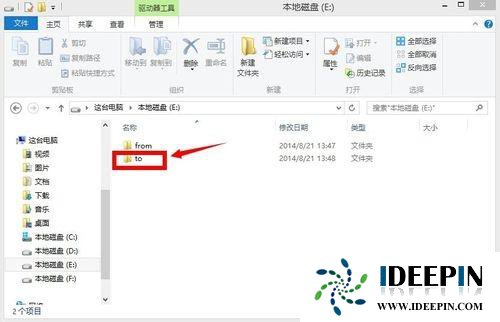
2、其中from文件里面创建了一个测试文件: 1.txt;
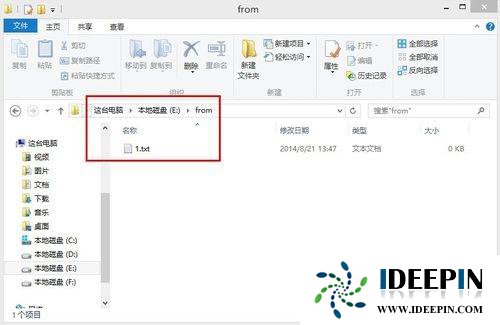
3、to文件夹里面没有任何东西,方便测试使用,如果备份文件,相信你的文件比较多,小编测试所用,所以都是简单的举例说明;
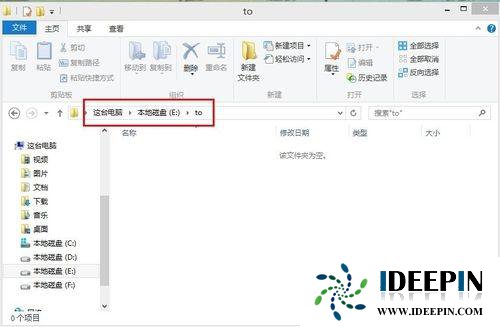
4、建立一个文本文件,明明没有任何要求,输入以下代码:我们所用的命令是xcopy, 后面两个参数是源文件与保存路径, pause是暂停, 实际中可以把pause删除掉;
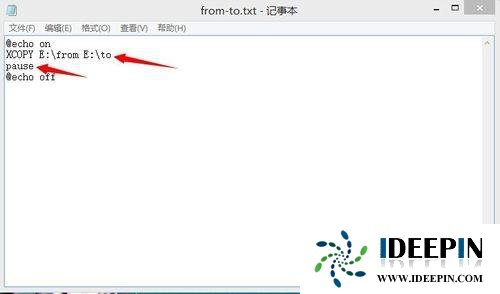
5、完成后把扩展名修改成*.bat文件, *.bat就是批处理文件, 里面的代码是可以在命令行执行的;
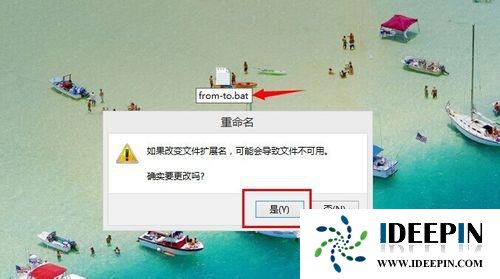
6、直接运行刚才写好的from-to.bat, 可以看到弹出窗口会有提示, 说成功复制了1个文件, 通过代码我们可以看到, 命令执行成功;
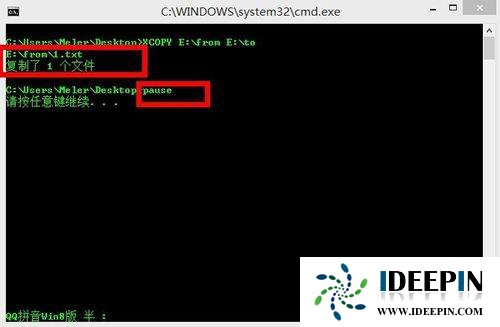
7、看下最终效果,to文件夹中已经有1.txt文件, 小编两个文件对比了一下, 到此备份文件批处理已经完成, 自动备份就需要有命令去自动出发刚才我们写的代码才可以, 至于怎么自动执行, 小编写过另一片经验, [Win7,8,8.1系统下创建工作计划与定时任务]。
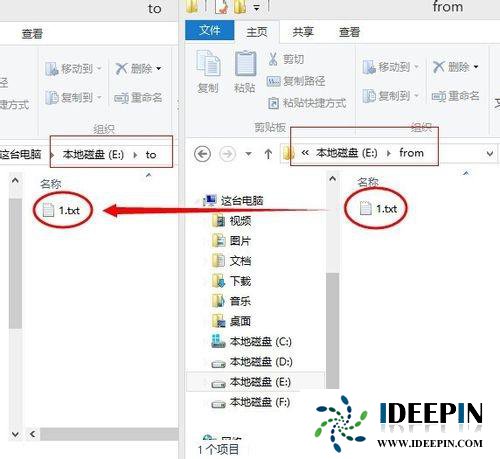
以上是关于win10系统自动备份数据的设置方法,希望可以帮助到大家。欢迎关注深度技术系统。
以上文章内容由深度系统(http://www.ideepin.com)收集整理分享,转载请注明出处!

深度Win7旗舰版中xps转换pdf文件的方法
在日常工作中,有深度win7旗舰版的小伙伴会经常收到xps格式的文件,但收到这类文件都是无法...
win10打开疑难解答出现服务注册丢失或
有深度之家的用户说win10系统出现无法正常更新,选择使用疑难解答来修复此问题的时候,而在...
win10专业版打开软件分辨率异常不匹配
如今的市场上win10系统的普及越来越高,使用win10专业版的用户占比越来越多,有深度技术用户...
深度技术xp系统取消开机密码的设置方
深度技术xp系统取消开机密码的设置方法 ...
windows10专业版电脑开机黑屏只有鼠标
有一位深度技术系统用户,在windows10专业版中打开电脑开机出现欢迎界面后出现黑屏只有鼠标...